Gestionnaires d'extensions Chrome : les meilleures extensions et comment les utiliser
Publié: 2021-05-03Google Chrome est sans aucun doute le navigateur Web le plus populaire parmi les masses, et il y a de fortes chances que vous soyez également l'un de ses nombreux utilisateurs. Outre son transport de Google et ses performances ultra-rapides, ce qui fait de Chrome un choix si attrayant, c'est sa vaste suite d' extensions et de modules complémentaires; Inutile de dire que la base de code Chromium qui alimente d'autres navigateurs populaires tels que Chrome , Edge et Vivaldi.
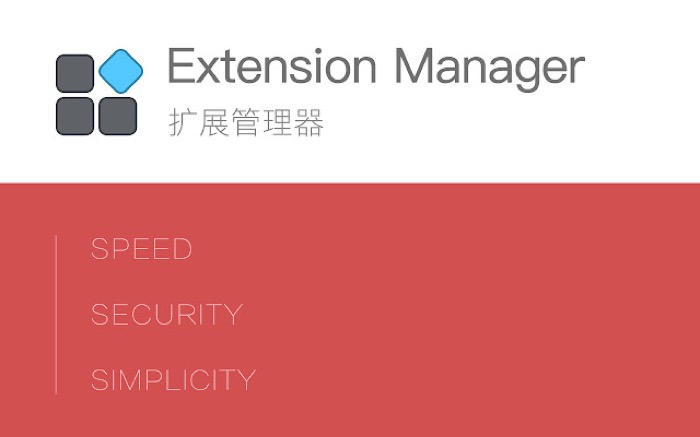
Avec des dizaines de milliers d' extensions réparties dans différentes catégories, il peut être difficile de trouver les meilleures extensions Google Chrome et de les gérer individuellement. Heureusement, il existe des gestionnaires d' extensions - essentiellement des extensions - qui vous aident à gérer vos extensions sans effort.
Dans ce guide , nous allons découvrir certains des meilleurs gestionnaires d' extensions Chrome , ainsi que les étapes à suivre pour utiliser l'une de ces extensions populaires.
Table des matières
Pourquoi avez-vous besoin d'un gestionnaire d'extensions
Étant donné que vous continuerez à installer de nouvelles extensions sur votre navigateur, leur gestion peut devenir une tâche fastidieuse au fil du temps. Bien que vous puissiez utiliser le gestionnaire d' extensions intégré pour le faire sur Chrome (ou tout autre navigateur basé sur Chromium ), les fonctionnalités offertes sont assez limitées. Et donc, votre meilleur pari est d'utiliser un bon gestionnaire d' extensions : celui qui vous fournira des informations sur les autorisations demandées pour chaque extension , vous permettra d'activer/désactiver/supprimer facilement les extensions et vous permettra de mieux organiser vos extensions .
Meilleurs gestionnaires d'extensions Chrome
De nombreux gestionnaires d' extensions sont disponibles sur le Chrome Web Store. Alors que certains d'entre eux sont minimes et limités en fonctionnalités, d'autres offrent un large éventail de fonctionnalités pour vous donner un contrôle total sur les extensions de votre navigateur.
1. Gestionnaire d'extensions
Extension Manager est une puissante extension Chrome qui vous permet de faire une foule de choses, de l'activation/désactivation des extensions à leur renommage et leur suppression. Il comporte une carte de style popup qui affiche toutes les extensions installées sur votre navigateur et vous permet d'effectuer les opérations de base. De plus, vous obtenez également un tableau de bord avec un tas de fonctionnalités différentes où vous pouvez regrouper vos extensions par catégorie, définir un groupe pour qu'il ait ses extensions à tout moment et utiliser des règles pour déclencher des extensions en fonction des sites Web que vous visitez.
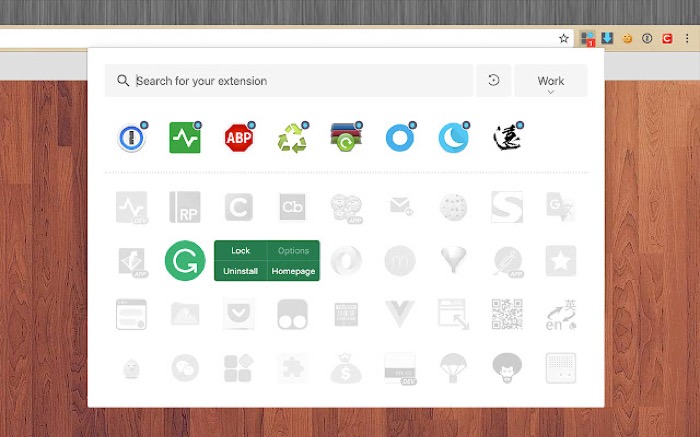
Obtenir : Gestionnaire d'extensions
2. Étendre
Extensify est un gestionnaire d' extensions minimal mais puissant qui vous permet de gérer efficacement vos extensions . Un aspect qui le distingue des autres gestionnaires d' extensions est sa capacité à vous permettre d'effectuer la plupart de ses opérations directement depuis la barre d'outils. Ainsi, vous pouvez activer/désactiver les extensions en un seul clic, les activer/désactiver collectivement à l'aide d'un interrupteur à bascule ou créer des profils dédiés pour les extensions dans différents scénarios sans quitter la fenêtre contextuelle. Extensify facilite également l'accès aux paramètres de chaque extension de votre navigateur et vous permet de lancer des applications Chrome directement depuis la barre d'outils.

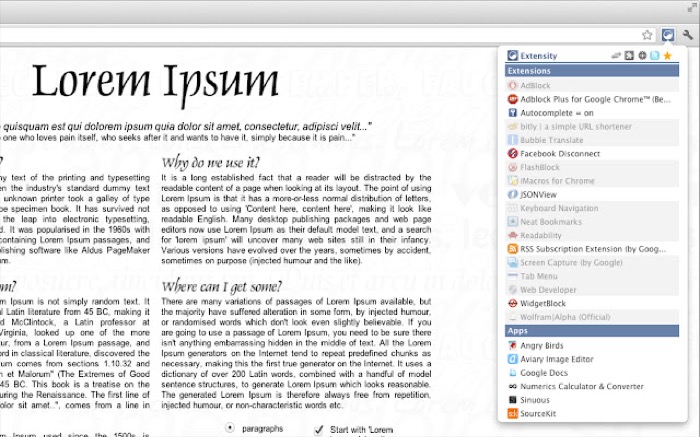
Obtenir : Étendre
3. NooBoss
NooBoss est un autre gestionnaire d' extensions Chrome riche en fonctionnalités. Tout comme Extenisfy, la plupart des opérations sur NooBoss peuvent également être effectuées à partir de la barre d'outils contextuelle. Cependant, ce qui l'identifie de manière unique, c'est la multitude d'informations d' extension qu'il offre. Ainsi, outre les opérations générales (activer/désactiver/supprimer/grouper), vous pouvez également afficher l'historique de toutes les installations/désinstallations/mises à jour d' extensions , les recommandations d' extensions actives pour les sites Web que vous visitez et des informations détaillées (manifeste, autorisations, etc.) sur les extensions . De plus, NooBoss vous donne la possibilité de définir des règles personnalisées pour activer les extensions en fonction des sites que vous visitez.
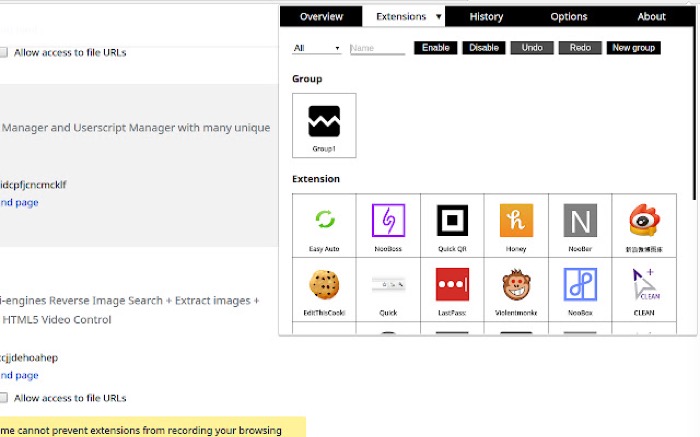
Obtenez : NooBoss
Parmi les trois gestionnaires d' extensions de cette liste, vous pouvez en choisir un qui répond à vos besoins et à votre objectif. Les trois extensions sont assez simples, vous pouvez donc les utiliser efficacement pour gérer les extensions de votre navigateur .
Comment utiliser le gestionnaire d'extensions Chrome ?
Pour vous aider à démarrer, cependant, nous avons mis en place une procédure pas à pas pour l' extension Extension Manager , qui est un gestionnaire d' extensions robuste, à notre avis.
- Une fois l' extension installée et activée, cliquez sur l'icône d' extension dans la barre d'outils (à côté de la barre d'adresse) et épinglez le gestionnaire d' extensions à la barre d'outils pour un accès facile.
- L'icône du gestionnaire d' extensions est surmontée d'un numéro (en rouge) pour représenter les extensions actuellement actives sur votre navigateur, afin que vous connaissiez facilement le nombre d' extensions actives dans votre navigateur. Cliquez dessus pour afficher la liste complète des extensions installées.
- Si vous avez une liste assez complète d' extensions , vous pouvez utiliser la barre de recherche pour trouver une extension . Vous pouvez également cliquer sur le bouton plus (+) pour basculer entre les modes d'affichage Grille et Liste.
- Cliquez sur le bouton Paramètres (engrenage) en haut à droite de la carte pour ouvrir les paramètres du gestionnaire d' extensions .
- Sélectionnez Général dans la barre latérale gauche pour modifier les paramètres généraux de l' extension . Vous pouvez également sauvegarder et restaurer vos données Extension Manager ici.
- Rendez-vous dans la section Groupe. Dans la catégorie Général, cliquez sur le bouton plus (+) pour créer un nouveau groupe ou restez sur Par défaut pour regrouper vos extensions . Si vous souhaitez organiser vos extensions par catégorie, la première est une bien meilleure approche. Pour sélectionner des extensions , cliquez simplement dessus.
Alternativement, si vous souhaitez que certaines extensions soient activées à tout moment, vous pouvez accéder à la section Fixe et sélectionner ces extensions pour les verrouiller dans un groupe fixe. - Enfin, il y a la section Règle, qui vous permet de créer des règles pour déclencher des extensions (associées) pour les différents sites Web que vous visitez sur Internet. Vous pouvez définir des règles pour l'ensemble du domaine ou ses sous-domaines. Par exemple, si vous utilisez l' extension PiP avec YouTube, vous pouvez définir une règle pour exécuter automatiquement l' extension PiP chaque fois que vous visitez YouTube.
Un autre scénario dans lequel vous pouvez tirer parti des règles consiste à déclencher l' extension Honey (ou toute autre offre/coupon) pour chaque site Web d'achat en ligne que vous visitez.
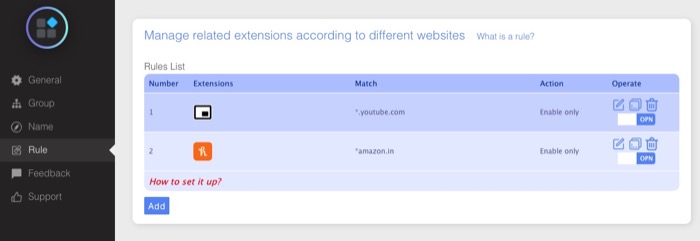
La gestion des extensions Chrome simplifiée
L'utilisation d'un gestionnaire d' extensions peut vous aider à mieux organiser et gérer efficacement les extensions sur Chrome (et d'autres navigateurs Chromium ) et vous faire gagner un temps et des efforts considérables que vous auriez autrement consacrés à l'exécution manuelle de ces opérations. J'espère que vous avez trouvé notre guide utile. Faites-nous savoir lequel des trois gestionnaires d' extension Chrome vous avez installé et si vous avez des doutes à ce sujet.
